Memang tidak semua notifikasi yang muncul di ponsel Android itu penting, tapi sudah tentu kita selalu penasaran saat menerima notifikasi (bawaannya buru-buru cek hape pas ada suara notif). Nah, agar kita tak kerepotan harus beralih dari layar PC ke layar ponsel tiap ada notifikasi, kenapa tidak kita tampilkan saja notifikasi yang muncul di ponsel Android langsung di layar PC atau laptop kita? Memangnya bisa? Bisa sob!
Untuk menampilkan notifikasi dari ponsel Android ke layar PC atau laptop, setidaknya Anda membutuhkan perangkat (ponsel atau tablet) yang berjalan dengan Android 4.1 ke atas dan tentu saja seperangkat PC atau laptop dengan browser Google Chrome (bisa juga pakai Firefox, tapi untuk artikel kali ini, saya menggunakan Chrome).
Selanjutnya, silakan pasang dan jalankan aplikasi Pushbullet di ponsel Android, kemudian sign in dengan akun Google Anda.
Berikutnya, ikuti instruksi yang muncul di layar untuk mengaktifkan notification mirroring service dari Pushbullet.
Di PC atau laptop, silakan install ekstensi Pushbullet melalui Chrome Webstore. Klik ikon Pushbullet dan sign in/sign up dengan akun Google Anda (pastikan Anda menggunakan akun Google yang sama dengan akun yang Anda gunakan di Android).
Sebagai percobaan, tuju
Bila notifikasi tersebut tampil di layar PC atau laptop Anda, berati Pushbullet telah siap digunakan.
Sampai di sini, notifikasi yang muncul di Android Anda akan otomatis muncul di layar PC atau laptop Anda (sepanjang Android dan PC/laptop Anda terhubung ke internet). Jadi kini Anda tak perlu repot-repot buka kunci layar hape untuk melihat notifikasi yang (terkadang) kurang penting tersebut, contohnya seperti ini :D
Tunggu, bagaimana bila kita menerima pesan dari WhatsApp dan aplikasi perpesanan instant lainnya? Gampang sob, tiap ada pesan masuk, akan muncul opsi Reply pada notifikasi Pusbullet yang tampil di layar komputer Anda (saat ini hanya khusus Android 4.4 ke atas), contohnya seperti ini.
Klik Reply dan tulis pesan balasan Anda, kemudian tekan Enter untuk mengirim pesan, simpel :)
Lebih lanjut mengenai fitur-fitur Pushbullet lainnya, silakan dicoba sendiri :D







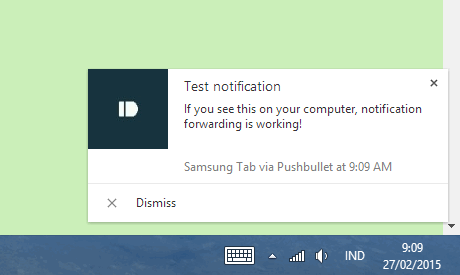


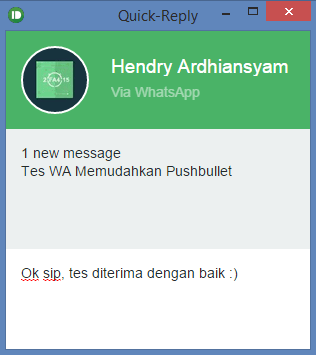

Jadilah yang pertama berkomentar
Posting Komentar